Napomena: Ovaj je članak ispunio svoj zadatak i uskoro će se ukloniti. Da bismo spriječili pojavljivanje poruke „Stranica nije pronađena”, uklonit ćemo veze za koje znamo da postoje. Ako ste stvorili veze na tu stranicu, uklonite ih da bi sve funkcioniralo.
Kada stvorite grafikon uExcel za web, on ne prikazuje uvijek naslov grafikona, čak ni kada podaci obuhvaćaju jedan. Naslov grafikona možete dodati ili urediti ručno i postaviti ga na grafikon ili iznad njega.
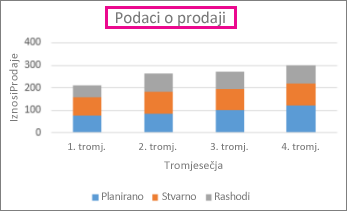
Evo kako:
-
Ako se na vrpci prikazuje gumb Prikaz, kliknite ga, a zatim Uređivanje.
Ako se na vrpci prikazuje gumb Uređivanje, spremni ste dodati naslov grafikona.
-
Kliknite bilo gdje na grafikonu da biste na vrpci prikazili karticu Grafikon.
-
Kliknite Naslov > grafikona, a zatim željenu mogućnost naslova.
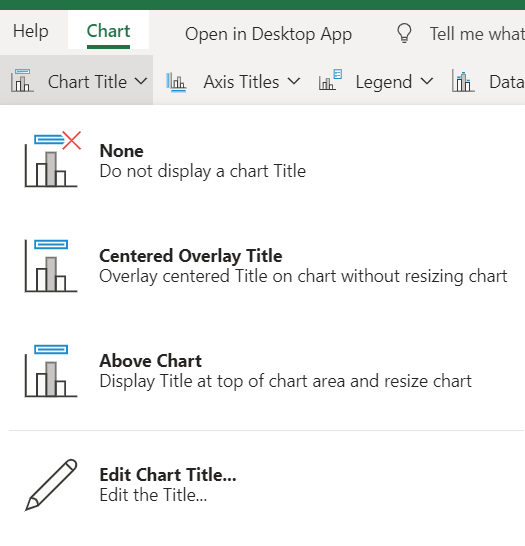
-
U tekstni okvir Naslov upišite naslov grafikona.
Da biste započeli novi redak u naslovu, pritisnite Enter.
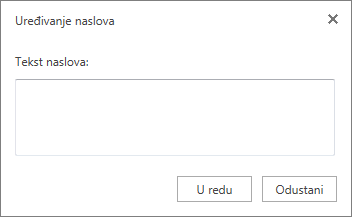
Savjet: Osim naslova grafikona, naslove osi možete dodati i na grafikon koji sadrži osi.
Uređivanje i uklanjanje naslova grafikona
Naslov ne možete premjestiti na drugo mjesto pokraj grafikona ili ispod grafikona. No naslov možete promijeniti ili ga ukloniti s grafikona.
-
Kliknite bilo gdje na grafikonu da bi vam se prikazi alati za grafikone.
-
Kliknite Naslov > grafikona.
-
Da biste promijenili naslov, kliknite Uređivanje naslova grafikona i uredite tekst u tekstnom okviru Naslov.
-
Da biste uklonili naslov, kliknite Ništa.
-










